Pataisykite „Roku“ programą, kuri neveikia ekologiniu režimu

Jei pastebėjote, kad „Roku“ programa ekologiniu režimu neveikia taip, kaip numatyta, arba visiškai nustoja veikti, naudokite šį vadovą, kad tai ištaisytumėte.
„Roku“ yra daugialypės terpės grotuvų prekės ženklas, siūlantis srautinį perdavimą iš įvairių internetinių šaltinių, tokių kaip „Netflix“. Šie įrenginiai puikiai tinka srautinio perdavimo paslaugoms surinkti į vieną patogų paketą, tačiau vis tiek kenčia nuo tam tikro turinio geografinio blokavimo, atsižvelgiant į tai, kurioje pasaulio vietoje gyvenate.
Geografinis blokavimas yra priemonė, kurios imasi srautinio perdavimo įmonės ir kitos svetainės, siekdamos apriboti prieigą prie paslaugų pagal jūsų vietą. Šis apribojimas dažniausiai atsiranda dėl to, kad paslauga neturi teisių transliuoti to turinio jūsų vietovėje. Geografinis blokas nustato jūsų vietą pagal jūsų IP adresą.
VPN yra standartinis įrankis, leidžiantis apeiti geografinį blokavimą, nes jūsų IP adresas pakeičiamas VPN serverio, prie kurio prisijungiate, IP adresu. Dėl to atrodysite, kad esate VPN serverio vietoje, net jei jis yra kitoje šalyje su skirtingu licencijuotu turiniu.
„Roku“ įrenginiai tiesiogiai nepalaiko sukonfigūruoto VPN. Tačiau galite sukonfigūruoti VPN maršrutizatoriuje arba bendrinti VPN ryšį iš savo kompiuterio, kad pasiektumėte tą patį poveikį.
Patarimas: jei naudojate VPN, norėdami pakeisti savo vietą į kitą šalį, turite sukurti Roku paskyrą toje pačioje šalyje, kad ji teisingai atpažintų pakeistą vietą. Pavyzdžiui, norint pasiekti JAV turinio biblioteką, jums reikia JAV paskyros ir JAV VPN serverio.
Sukonfigūruokite VPN maršrutizatoriuje
Turėsite prisijungti prie maršrutizatoriaus žiniatinklio administravimo puslapio. Norėdami tai padaryti, jums reikės maršrutizatoriaus IP adreso, kurį galite gauti komandų eilutėje paleisdami komandą „ipconfig“. Galite atidaryti komandų eilutę paspausdami „Windows“ klavišą, įvesdami „cmd“, tada paspausdami „Enter“. Komandinės eilutės lange įveskite komandą „ipconfig“ ir rasite maršrutizatoriaus IP adresą, nurodytą kaip „Numatytasis šliuzas“. IP adresas turėtų prasidėti 192.168, turėti trečią numerį ir baigtis vienu.
Kai gausite IP adresą, galite pasiekti maršrutizatoriaus žiniatinklio sąsają naršydami iki IP adreso savo žiniatinklio naršyklėje. Turėsite prisijungti prie maršrutizatoriaus, kad pridėtumėte VPN konfigūraciją. Paprastai administratoriaus slaptažodį galite rasti maršrutizatoriaus apačioje arba šone, nebent anksčiau jį pakeitėte.
Paprastai VPN konfigūracijos puslapį galite rasti tinklo konfigūracijos nustatymuose arba „WAN“ (Wide Area Network) nustatymuose. Suradę VPN nustatymus, turite įvesti neautomatinę VPN konfigūracijos informaciją, kurią pateikė jūsų VPN teikėjas. Tiksli informacija priklauso nuo teikėjų.
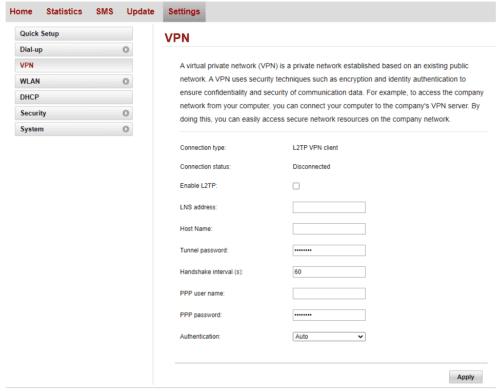
Įveskite VPN informaciją į maršrutizatoriaus VPN konfigūracijos puslapį.
Pritaikę VPN nustatymus, prijungtame įrenginyje turėtumėte naršyti adresu whatismyipaddress.com . VPN veikia, jei rodoma vieta sutampa su VPN serverio vieta.
Bendrinkite VPN iš savo kompiuterio
Jei kompiuteryje jau sukonfigūravote VPN, galite lengvai bendrinti VPN ryšį su Roku įrenginiu. Norėdami tai padaryti, atidarykite programą „Nustatymai“ ir pasirinkite „Mobile Hotspot“ nustatymus, esančius skiltyje „Tinklas ir internetas“. Šį puslapį galite pasiekti tiesiogiai paspausdami „Windows“ klavišą, įvesdami „Mobiliojo viešosios interneto prieigos taško nustatymai“ ir paspausdami „Enter“.
Išskleidžiamajame laukelyje turite pasirinkti VPN tinklą, nes tai yra tinklo ryšys, kurį norite bendrinti. Galite sukonfigūruoti viešosios interneto prieigos taško pavadinimą ir slaptažodį paspausdami mygtuką „Redaguoti“.
Sukonfigūravę viešosios interneto prieigos tašką taip, kaip norite, galite jį įjungti spustelėdami viršuje esantį slankiklį „Bendrinti interneto ryšį su kitais įrenginiais“ iki padėties „Įjungta“.
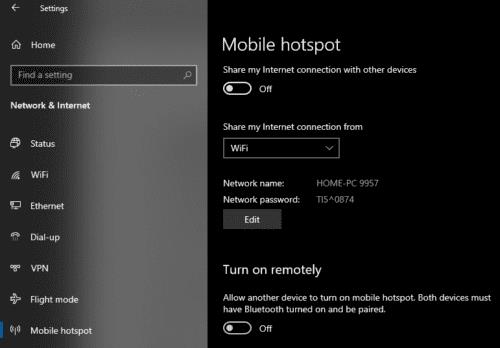
Sukonfigūruokite VPN, kad jis būtų bendrinamas per viešosios interneto prieigos tašką.
Dabar jums tereikia prijungti „Roku“ įrenginį prie viešosios interneto prieigos taško, tada galėsite žiūrėti bet kokį vietos apribotą turinį.
Jei pastebėjote, kad „Roku“ programa ekologiniu režimu neveikia taip, kaip numatyta, arba visiškai nustoja veikti, naudokite šį vadovą, kad tai ištaisytumėte.
Jei Roku nepavyksta rodyti kanalų visame ekrane, o viršutiniame kampe matote tik kvadrantą, turite peržiūrėti šį vadovą.
Šiame vadove gerai pažvelkite į „Roku TV“ ir „Android TV“, kad nustatytumėte pagrindinius šių dviejų platformų skirtumus.
Šiais laikais žmonės ieško paprastesnių būdų ką nors padaryti. Užuot atnaujinę savo seną televizorių į išmanųjį televizorių, jie tiesiog pasirinko Roku. Ir daugelis
Kaip išspręsti problemą, kai „Roku“ vaizdo įrašų grotuvas užšąla arba paleidžiamas iš naujo.
Jei Roku pateikia klaidos pranešimą, kad nepavyko įkelti turinio į kanalus, galite iš naujo paleisti įrenginį arba sukurti naują paskyrą.
„Roku Player“ neturi maitinimo mygtuko. Taigi kaip jį išjungti?
Mokymo programa, kurioje rodomi žingsniai, kaip rasti „Roku“ dėžutės arba „Roku Stick“ įrenginio eterneto arba belaidžio ryšio MAC adresą.
Kartais „Windows 10“ gali nepavykti aptikti „Roku“, todėl negalėsite srautiniu būdu perduoti vaizdo įrašų iš kompiuterio į „Roku“ įrenginį. Pataisykite tai naudodami šį vadovą.
Negalite apsispręsti dėl „plug-and-play“ televizoriaus, pvz., „Apple TV“, „Roku“, „Chromecast“ ar „Firestick“? Štai keletas patarimų, kurie padės apsispręsti.
Kaip švelniai ir sunkiai iš naujo nustatyti Roku vaizdo grotuvą.
HBO MAX programa veikia tik su Roku 9.3 ir naujesnėmis versijomis. Taigi, jei naudojate senesnius Roku modelius, turite atnaujinti savo įrenginius.
Mes parodome veiksmus, kaip rankiniu būdu nustatyti ryšio greitį į konkretų Roku vaizdo grotuvo nustatymą.
Jei norite, kad jūsų Roku srautinio perdavimo įrenginys veiktų tinkamai, turite įsitikinti, kad naudojate naujausią sistemos programinės įrangos versiją. Jei bėgate
„Roku“ yra daugialypės terpės grotuvų prekės ženklas, siūlantis srautinį perdavimą iš įvairių internetinių šaltinių, tokių kaip „Netflix“. Šie įrenginiai puikiai tinka rinkti jūsų
Mes parodysime, ką daryti, jei „Roku“ vaizdo grotuvo nuotolinio valdymo pultas neveikia.
Jei Roku neatkuria garso ar vaizdo, šiame trikčių šalinimo vadove rasite keletą patogių sprendimų, kaip išspręsti problemą.
Jei negalite pridėti naujų kanalų prie Roku TV ir ieškote sprendimo, kaip išspręsti šią problemą, atėjote į tinkamą vietą. Šiame vadove gerai
Jei „Roku“ neprisimena jūsų slaptažodžio, pabandykite iš naujo paleisti ir atnaujinti įrenginį. Tada atsiekite įrenginius ir vėl prisijunkite prie paskyros.
Norite sužinoti, kaip perkelti failus iš „Windows“ į „iPhone“ arba „iPad“ įrenginius? Šis išsamus gidas padeda jums tai padaryti be vargo.
Konfigūruodami tamsų režimą Android, gausite akims malonesnę temą. Jei turite žiūrėti į telefoną tamsioje aplinkoje, greičiausiai jums reikia nuo jo nusukti akis, nes šviesus režimas vargina. Naudodami tamsų režimą „Opera“ naršyklėje Android sutaupysite energijos ir sužinosite, kaip sukonfigūruoti tamsų režimą.
Išvalykite adresų juostos URL istoriją „Firefox“ ir išlaikykite savo sesijas privačias, sekdami šiuos greitus ir paprastus veiksmus.
Pasidžiaukite savo „Zoom“ susitikimais su keliomis linksmomis filtrų galimybėmis. Pridėkite aureolę arba atrodite kaip vienaragis per savo „Zoom“ susitikimus su šiais juokingais filtrais.
Kai išgirsite žodį slapukai, galbūt pagalvosite apie šokoladinius sausainius. Bet yra ir tokių, kuriuos rasite naršyklėse, padedančių jums sklandžiai naršyti. Šiame straipsnyje sužinosite, kaip sukonfigūruoti slapukų nuostatas Opera naršyklėje Android.
Kaip įjungti skelbimų blokatorių jūsų Android įrenginyje ir maksimaliai išnaudoti invazinių skelbimų parinktį Kiwi naršyklėje.
Žinodami, kaip pakeisti „Facebook“ privatumo nustatymus telefone ar planšetėje, lengviau valdysite savo paskyrą.
Ieškoti tinkamos kortelės kišenėje ar piniginėje gali būti tikras iššūkis. Pastaraisiais metais daugelis įmonių kūrė ir pristatė bekontaktės mokėjimo sprendimus.
Daugelis naujienų straipsnių minimi „tamsusis internetas“, tačiau labai mažai tikrai kalba apie tai, kaip jį pasiekti. Tai daugiausia dėl to, kad daugelis svetainių ten talpina neteisėtą turinį.
Jei USB garsai kyla be jokios priežasties, yra keli metodai, kuriuos galite naudoti, kad atsikratytumėte šio fantominio atjungto įrenginio garso.


























